PPAs in Ubuntu Karmic konfigurieren
Posted on October 12th, 2009 in Gnome, Konsole, Ubuntu | von Bernd S. | 4 Comments »

In Ubuntu gibt es immer wieder das Problem, dass man sich gerne eine aktuellere Programmversion installieren würde, als dies mit den offiziellen Ubuntu-Quellen möglich ist. Selber kompilieren kommt für viele nicht in Frage und .deb-Dateien werden nicht von allen Projekten zur Verfügung gestellt. Für manche Programme findet man unter http://www.getdeb.net/ aktuelle Versionen. Als Beispiel sei hier Pidgin erwähnt, für welches man unter getdeb.net immer die aktuellste Version findet.
Aber speziell für Ubuntu gibt es eine weitere Möglichkeit, nämlich ein sogenanntes PPA. Eine Erklärung für PPA habe ich bei wiki.ubuntuusers.de gefunden:
PPA ist ein Service von Launchpad und steht für “Personal Package Archive” zu deutsch: eigenes Paketarchiv. Es bietet einem die Möglichkeiten Debian-Pakete für unterschiedliche Architekturen (i386, amd64 und lpia) zu bauen und diese dann entweder als Direktlinks oder durch eine eigene Paketquelle, die einem PPA bietet, anderen Menschen zur Verfügung zu stellen.
Mit Ubuntu 8.10 oder Ubuntu 9.04 ist es eigentlich relativ mühsam sich so ein PPA zu konfigurieren, damit man danach die durch dieses PPA zur Verfügung gestellte Version einer Software installieren kann. Aber mit der nächsten Ubuntuversion 9.10 (Karmic Koala), welche sich zur Zeit im Beta befindet und am 29.10.2009 released wird, hat sich der Umgang mit PPAs vereinfacht. In diesem Blogpost möchte ich nun die neuen vereinfachten Vorgehensweisen beschreiben.
Als Beispiel nehme ich das PPA des Banshee Teams, da sich in den offiziellen Quellen von Ubuntu 9.10 (zum Zeitpunkt dieses Blogposts) noch eine ältere Version befindet.
Eine kleine Warnungen sei hier aber noch angebracht!
- man sollte sich ganz genau überlegen, ob man einem PPA trauen sollte, weil durch diesen Weg kann jemand sehr leicht schädliche Software auf dein System bringen, da natürlich jeder Launchpad User auch ein PPA zur Verfügung stellen kann. Entwicklerteams wie jenem von Banshee oder Mozilla kann meiner Meinung nach, durchaus das nötige Vertrauen entgegengebracht werden.
Die Information welche wir nun für die Konfiguration des PPAs benötigen, findet man nun dierkt auf der gewünschten Launchpad PPA-Seite und wird auch gleich fett gedruckt dargestellt:
Um jetzt ein PPA zu konfigurieren gibt es zwei Möglichkeiten:
- über die Konsole mit dem Kommando:
sudo add-apt-repository ppa:banshee-team/banshee-unstablebernd@karmic:~$ sudo aptitude show banshee Package: banshee New: yes State: not installed Version: 1.4.3-6 ..... bernd@karmic:~$ sudo add-apt-repository ppa:banshee-team/banshee-unstable Executing: gpg --ignore-time-conflict --no-options --no-default-keyring \ --secret-keyring /etc/apt/secring.gpg --trustdb-name \ /etc/apt/trustdb.gpg --keyring /etc/apt/trusted.gpg \ --keyserver keyserver.ubuntu.com \ --recv 9D2C2E0A3C88DD807EC787D74874D3686E80C6B7 gpg: requesting key 6E80C6B7 from hkp server keyserver.ubuntu.com gpg: key 6E80C6B7: "Launchpad PPA for Banshee Team" not changed gpg: Total number processed: 1 gpg: unchanged: 1 bernd@karmic:~$ sudo aptitude show banshee Package: banshee New: yes State: not installed Version: 1.5.0-3~hyper1~karmic1 .....
- über das Grafische Interface mittels dem Menüpunkt “System -> Systemverwaltung -> Software Paketquellen”.
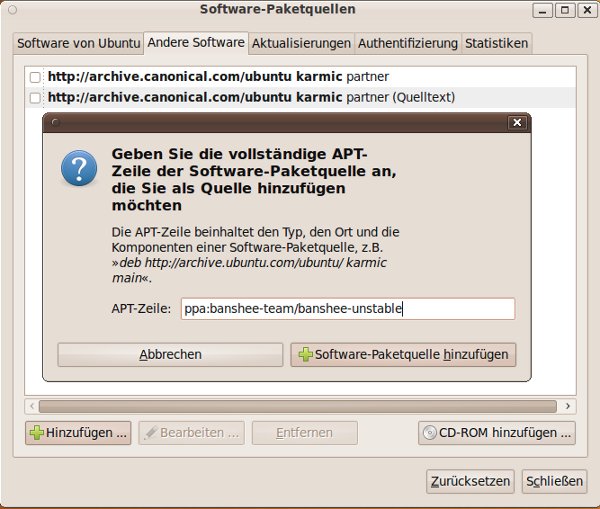
Danach kann man wie gewohnt die gewünschte Software installieren und bekommt automatisch aktualisierte Versionen, sobald die Software eines PPAs aktualisiert wird.


4 Responses
Hallo,
zunächst einmal: Gelungener Artikel. Als kleiner Hinweis dennoch: Ich habe gestern über die normalen karmic-Quellen die aktuelle Beta-Version von Banshee bekommen. Dort befindet sich mittlerweile auch die Version 1.5 (aka 1.6 beta) (s. http://packages.ubuntu.com/karmic/banshee ).
Gruß,
Johannes
@Johannes
danke für die Info. Ich habe gerade unter
http://packages.ubuntu.com/search?suite=karmic&searchon=names&keywords=banshee
nachgesehen und da ist die Version von Banshee sogar schon 1.5.1, also neuer als im PPA mit 1.5.0
Ich freu mich schon auf Karmic. Werde dies in den nächsten Tagen wohl auf meinem Notebook installieren
Hi, ich hatte bisher kaum Möglichkeit in die Beta reinzugucken, da es bei mir einige Probleme gab. Muss man immer noch die Keys adden oder fällt das mit dem Konsolenbefehl weg und wird automatisch erledigt?
@Wyall:
also das adden des Keys fällt mit dem Konsolenbefehl und mit der Eingabe in der GUI natürlich weg. Einfach nur den angegebenen ppa-Namen (also ppa:xxxxx) angeben und es das ppa wird automatisch in die source.list eingetragen und der key eingetragen